ADSL -modeemin oikea säätö
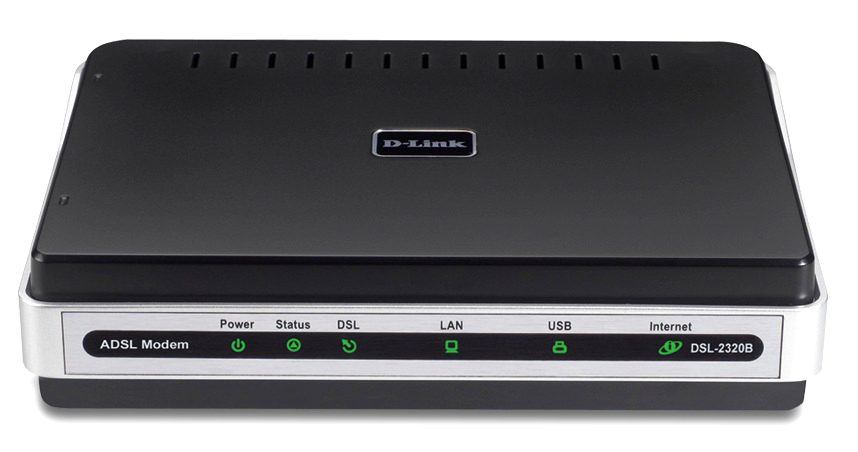
- 572
- 164
- Conrad Lind
ADSL -modeemi on suunniteltu muodostamaan yhteyden Internetiin puhelinlinjan kautta. Hän voi työskennellä siltana tai reitittimenä. Monissa malleissa on Wi-Fi. Laite tarjoaa asynkronisen tiedonsiirron. Sen määrittämiseksi tarvitset tietoja, joita palveluntarjoaja koskevat ongelmat (DNS ja IP -osoitteet, PVC, Kirjautuminen ja salasana). Se riippuu yhteyden tyypistä. Kaikki parametrit on syötettävä manuaalisesti.
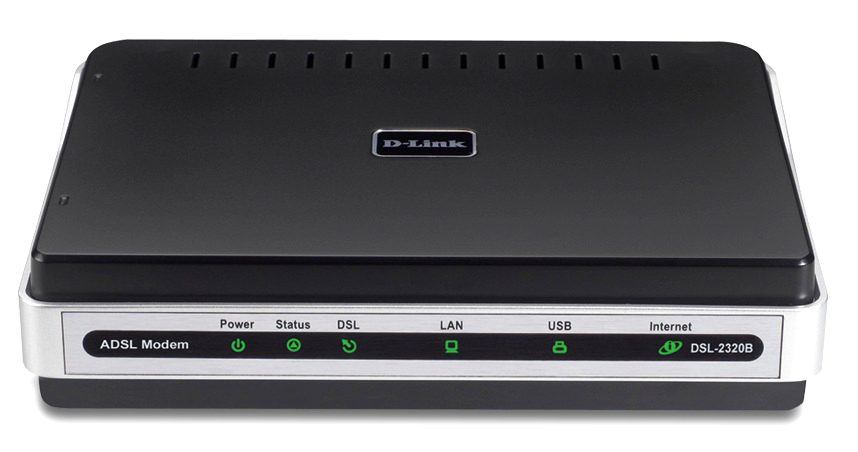
Esimerkiksi Rostelecom, täydellisenä modeemillaan, tarjoaa levyn, joka itse asettaa asetukset. Voit kytkeä laitteet nopeasti verkkoon. Ja tätä varten et tarvitse erityistä tietoa tai taitoja.
Nollata
Jos ADSL -modeemiasi on aiemmin käytetty, on parempi pudottaa sen parametrit tehtaalle. Se on hyödyllistä myös, jos et muista salasanaa verkkoliittymästä. Eri operaattoreilla on erilaisia tapoja muodostaa yhteys. Kun muutat palveluntarjoajaa (esimerkiksi, käytit Domolinkia, mutta siirryt uuteen asuntoon, joka sijaitsee Rostelecom -pinnoitteen vyöhykkeellä), laite on helpompi määrittää tyhjästä kuin yksittäisten vaihtoehtojen muuttaminen.
Oletusparametrien palauttaminen:
- Meidän on kytkettävä ADSL -modeemi sähköverkkoon.
- Etsi painike tai reikä, jonka kirjoitus "nollaa" sen kotelosta.
- Jos tämä on painike, napsauta sitä 30 sekuntia. Laitteen lohkot voivat vilkkua.
- Jos tämä on reikä, aseta sauva tai paperiliike siihen. Pidä myös muutaman sekunnin ajan.
- Jos yhtä menetelmää ei ole toiminut, napsauta Power/OFF -painiketta ja odota, kunnes indikaattorit kukkivat.
Varmuuskopion jälkeen laite käynnistyy uudelleen. Voit nollata parametrit web -käyttöliittymän kautta. Kuinka päästä siihen, kuvataan yhdessä seuraavista luvuista.
Yhteys tietokoneeseen
Ennen kuin määrität ADSL -modeemin, se on kytkettävä verkkoon ja tietokoneeseen. Tätä varten sinun on sisällytettävä:
- Jakaja. Taajuuserotin. On pieni laatikko, jossa on kolme porttia. Internet ja puhelin "ovat" yhdessä johtimessa. Mutta niillä on erilaiset taajuudet. Shalter sulkee heidän vaikutuksensa toisiinsa.
- Ethernet kaapeli. Täytyy kiinnittää tietokone ADSL -laitteeseen. Voit käyttää Wi-Fi: tä, jos tiedät salasanan. Jos kytket modeemin USB: llä, tarvitset USB -putkilinjan.

Ethernet kaapeli
- Puhelinkaapeli kahdella liittimellä. Reitittimen ja jakajan yhdistäminen.
Monet operaattorit tarjoavat samanaikaisesti Internet-, puhelin- ja televisiopalveluita (mukaan lukien Rostelecom). Joten kaikki viestintä toimii yhdellä langalla. Vaikka yhteyksiä on muun tyyppisiä. Optiset kuitukaapelit ovat erittäin suosittuja - niillä on korkea suorituskyky tai vääntynyt pari eri luokkia. Ne eroavat koosta ja liittimistä. Siksi ne eivät sovellu ADSL: lle.
Modeemiasetus alkaa sen yhteydellä tietokoneeseen ja verkkoon.
- Ottaa halkaisija.
- Aseta "Line" -nimisessä paikassa pääpuhelinkaapeli, joka on kytketty palveluntarjoajaan (Rostelecom, Domolink, MTS ja niin edelleen).
- Portti "Puhelin" (tai "Tel") on tarkoitettu puhelimeen (jos sinulla on). Voit käyttää pistorasioita useiden laitteiden kytkemiseen.
- Aseta "modeemi" -pesään puhelinlanka, joka käytetään modeemiin. Internet -kaapelille "ADSL" -liitin on suunniteltu. Lähtö- ja saapumisaikoja on erikokoisia - älä sekoita.
- Reititin itse kiinnittyy tietokoneeseen millään tavalla kätevä sinulle. Jos haluat työskennellä Wi-Fi: n parissa, etsi haluttu langaton verkko tietokoneelta ja kirjoita salasana (tulisi ilmoittaa modeemissa tai ohjeissa). Yhdistäminen Ethernet Cabelin avulla aseta toinen pää "LAN" -paikkaan ja toinen kiinnittyy verkkokortin porttiin. Tai käytä USB -johtoa.
- Tarkista, ovatko vastaavat indikaattorit valaistu reitittimessä. Internet -valo ei saa polttaa, ennen kuin luot yhteyden.
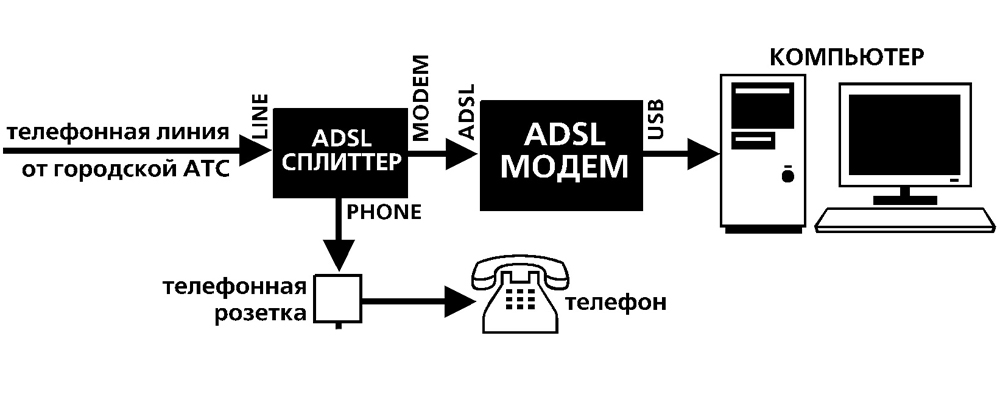
Yhteysjärjestelmä
Web -käyttöliittymä. Verkkokortin asettaminen
ADSL -modeemin säätö suoritetaan useimmiten verkkoliittymän kautta. Tämä on laitteen parametrien visuaalinen näyttö ja siitä. Siellä näet lokit, tilastot, asettavat asetukset. Syötä käyttöliittymä avaa kaikki tarkkailijat ja kirjoita osoitteeseen "192.168.1.1 "tai" 192.168.0 -.1 "ilman lainauksia. Osoite voi olla muita - tämä on aina ilmoitettu ohjeissa.
Jos reitittimen sivu ei avata, niin se on kytketty väärin tai se ei ole verkon kortin kanssa. Tarkista ensimmäisessä tapauksessa kaapelit, onko ne normaalisti kiinnitetty pesiin. Jos kaikki on siellä, sinun on määritettävä verkkomaksu.
- Napsauta yhteyspalkin yhteyskuvaketta (tai avaa "Ohjauspaneeli")
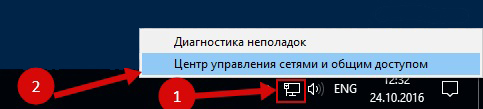
Napsauta yhteyskuvaketta
- Mene verkkojen hallintakeskukseen.
- Napsauta "Muuta sovitinparametreja" (tai "Executive Management", jos sinulla on Windows Vista).
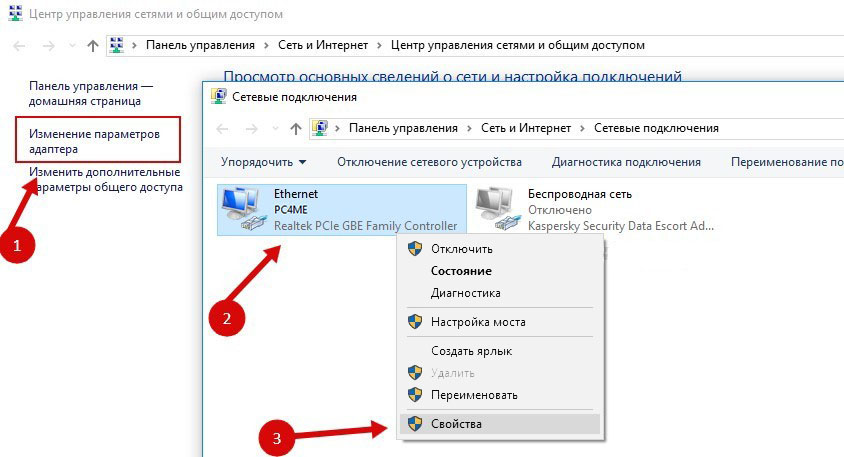
Muuta adapterin asetuksia
- Napsauta oikean yhteyden oikeaa hiirenpainiketta.
- Valitse "Ominaisuudet".
- Löydä luettelosta "Internet 4: n protokolla". Napsauta sitä kahdesti.
- Ikkuna aukeaa, jossa IP ja DNS on määritettävä.
On oltava tietoja, jotka palveluntarjoaja antaa (esimerkiksi Rostelecomissa sinun on saatava osoitteita automaattisesti). Mutta nyt sinun on määritettävä verkkokortti. Aseta tämä seuraavat parametrit:
- IP -osoite - "192.168.1.2 "(Poista lainaukset).
- Mask -aliverkko - "255.255.255.0 ".
Tallenna muutokset ja yritä uudelleen avata web -käyttöliittymä. Sisäänkäynnissä hän pyytää kirjautumista/salasanaa. Oletuksena se on "admin/admin" tai "admin/1234". Avain on ilmoitettu ohjeissa.
Siellä voit pudottaa parametrit.
- Mene "Mangement" ("System").
- Osa "asetus" ("kokoonpano").
- Paina "Palauta oletusasetukset" -painiketta ("tehdasasetukset").
Internet-yhteys
Jos parametreja ei näytetä automaattisesti, sinun on kytkettävä laite manuaalisesti. Asetus eroaa operaattorista ja reitittimestä riippuen. Mutta toimien algoritmi on sama. Esimerkiksi tilanne D-Link DSL-2640U: lla:
- Siirry verkkoliittymään.
- Avaa verkko- tai verkko -välilehti (verkko). 2500U -mallissa sitä kutsutaan "wan". Aikaisemmissa versioissa on "Advanced Setup" -osiossa.
- Alajako "Yhteydet" ("yhdisteet").
- Paina "Lisää" -painiketta ("Lisää").
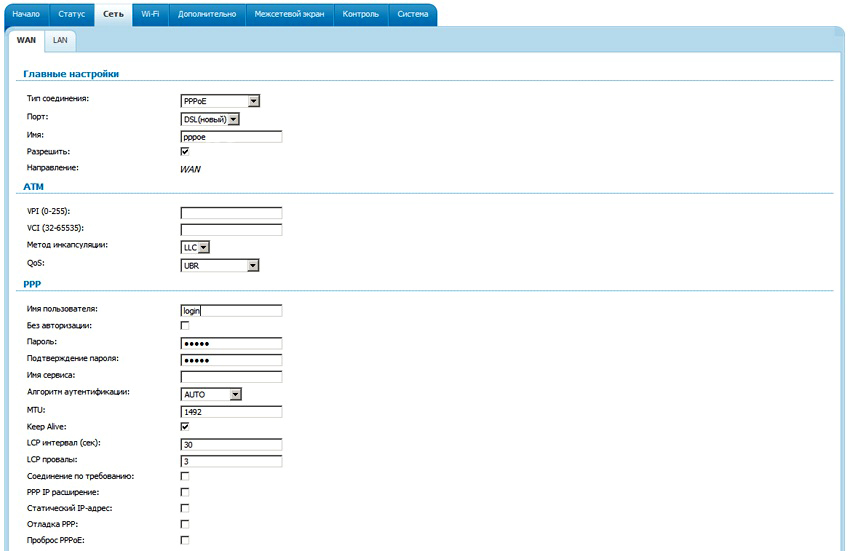
DSL-2640U: n asettaminen DSL-2640U
- Valitse luettelossa "DSL -protokolla" tai "yhteystyyppi" ("Yhteystyyppi") "PPPOE".
- Kirjoita PVC -parametrit VPI- ja PCI -kenttiin. Ne ovat riippuvaisia alueesta ja palveluntarjoajasta. Esimerkiksi Rostelecomissa Moskovassa VPI on 0 (nolla) ja VCI - 35. Nämä tiedot voidaan tunnistaa operaattorilta.
- Kirjoita "PPP: n käyttäjänimi" ("Käyttäjänimi").
- Kopioi salasana "Salasana" ja "Salasanavahvistus" ("Salasana" ja "Vahvista salasana").
- Merkitse vaihtoehto "Pidä hengissä" ja "IGMP" -vaihtoehdot.
- "LPC -aikaväli" ja "LPC epäonnistuu" ("Intergal" ja "mekot") on suunniteltu asettamaan valtuutuspyyntöjen voimakkuus. Jos laitat “20” ja vika ”3”, kolmen epäonnistuneen yrityksen jälkeen laite “odottaa” 20 sekuntia. Jos verkko rikkoutuu jatkuvasti, aikaväli voidaan vähentää.
- Paina alla olevaa "Tallenna" -painiketta ("Tallenna").
- Käynnistä ADSL -modeemi uudelleen.
Joillakin malleilla on niin kutsuttu "pika -asetukset" - "Quick Settup" tai "Wizard". Kirjoita vain operaattorin vastaanottamat tiedot - järjestelmä itse valitsee sopivat parametrit.
Nimet ja osiot voivat vaihdella. Mutta periaate on sama. Harkitse tilannetta tietyllä esimerkillä. Näin ADSL -modeemin Rostelecomin säätö näyttää:
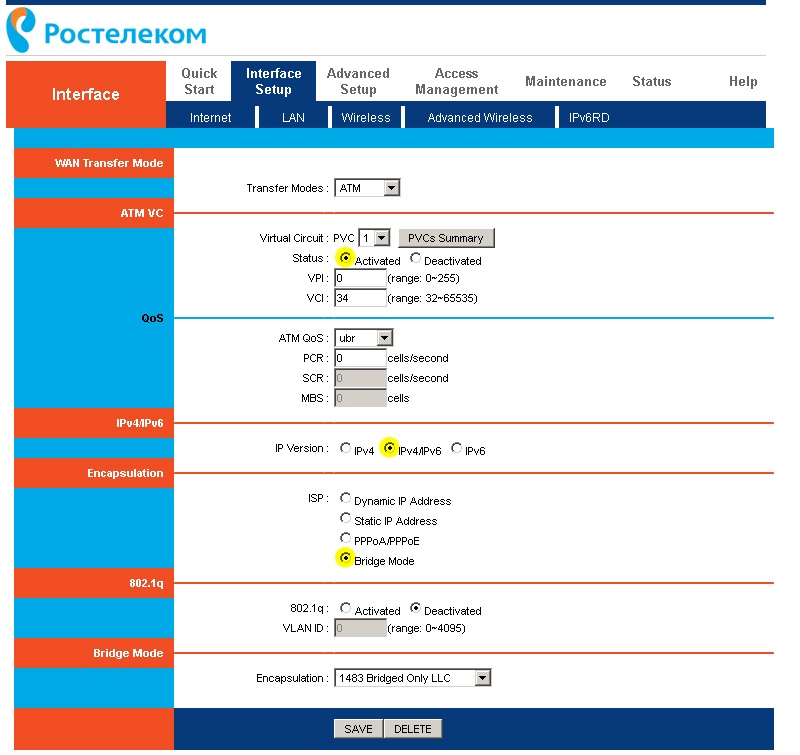
Modeemin Rostelecomin asettaminen
- Siirry verkkoliittymään.
- Avaa käyttöliittymän asennus - Internet.
- Aseta vaihtoehto "Virtuaalipiiri" "Status" -kohdassa "Edistynyt".
- "IP -versio" valitse IPv4.
- "ISP" -osassa PPPOE/PPPOA.
- Kirjoita käyttäjänimesi ja salasanan "käyttäjänimi" ja "salasanan" kirjoittamisen kentällä.
- Luettelossa "nat" laittaa "Enable".
- "Suunta" -kohdassa, ilmoita "molemmat".
- Wi-Fi-kappaleet "langattomassa" osiossa.
- "SSID" on verkon nimi. "Pre -Shared Key" - Salasana.
Rostelecom, kuten monet muutkin palveluntarjoajat, tarjoaa asennuslevyn laitteidensa kanssa. Internet on helpompi yhdistää sen kanssa. Aseta vain CD levylle ja noudata ohjeita.
Reitittimen yhdistäminen ADSL -modeemiin
Voit käyttää modeemia sideaineena Internet -yhteyden ja reitittimen välillä. Sitten "jaa" Wi-Fi-signaali on toinen laite. Tätä varten on välttämätöntä, että kaikki laitteet ovat samassa verkossa. Tämän tyyppistä yhteyttä kutsutaan "silta" -tilaan. Tämä on kätevää, jos sinulla on useita tietokoneita kotona. Loppujen lopuksi palveluntarjoajan myöntämä reititin ei voi tukea langatonta yhteyttä.
Näin yhdistetään ADSL-modeemi Wi-Fi-reitittimeen:
- Määritä ensin DSL -laite erikseen. Jotta voit mennä verkkoon sen läpi.
- Aseta hänen LAN-osittaiseen Ethernet-ohjaamoon.
- Nollaa reitittimen parametrit, joista haluat jakaa Internetin. Vaikka se olisi uusi eikä sitä ole aiemmin käytetty.
- Ethernet-johdon toinen pää kytketään Wi-Fi-reitittimeen WAN-aukkoon. Porttia voidaan kutsua "Internet". Tapauksessa se on aina korostettu värillisesti.

Reitittimen yhdistäminen modeemiin
- Kytke se tietokoneeseen.
- Siirry verkkoliittymään.
- Avaa osa "WAN".
- Luettelossa "Yhteystyyppi" valitse "Dynaaminen IP".
- Laita "PPPOE" -vaihtoehto. Ilmoita sisäänkirjautuminen ja salasana.
- Tallenna muutokset ja käynnistä laite uudelleen.
Verkon pitäisi ansaita. Jos näin ei tapahdu, hänellä on erityiset parametrit, jotka on tunnustettava operaattorilta.
IPTV -asetus
Monet palveluntarjoajat tarjoavat Internetiä ja televisiota yhdessä paketissa (esimerkiksi kaikki sama Rostelecom). Wi-Fi Roter soveltuu parhaiten työskentelyyn IPTV: n kanssa. Mutta voit käyttää tavallista ADSL -modeemia. Jos siinä on useita LAN -puolueita. Sen määrittämiseksi sinun on luotava silta.
- Siirry verkkoliittymään.
- Avaa verkko -osa - yhteydet.
- Luettelossa "Yhteystyyppi" valitse "silta".
- Ilmoita VPI ja VCI. Jos ne on parillinen, tarvitset kaksi siltaa.
- Napsauta "Tallenna".
- Siirry "lisäksi" -välilehteen.
- Alajakso "rajapinnat".
- Painike "Luo ryhmä".
- Pese mikä tahansa nimi.
- Siirrä silta ja jonkin LAN -sataman oikealle kaiuttimille. Esimerkiksi LAN3.
- Napsauta "Tallenna" ja käynnistä laite uudelleen.
Sen jälkeen IPTV työskentelee valitun liittimen parissa.
ADSL -modeemit ovat ihanteellisia töihin puhelinlinjojen kautta. Mutta tällaisten laitteiden asentamiseksi sinun on ymmärrettävä parametrit. Jos DSL: llä ei ole langatonta verkkoa, voit määrittää sen muodostamaan yhteyden reitittimeen.

